Volume Booster est conçu pour améliorer considérablement votre expérience audio. Que vous ayez besoin d'amplifier les sons faibles ou d'ajuster les niveaux audio pour une lecture plus claire, cet outil d'amplification du son vous garantit d'atteindre facilement le volume souhaité.
Maintenant, suivons les étapes ci-dessous pour utiliser Volume Booster afin de régler le volume de votre vidéo/audio selon vos besoins.
Partie 1 : Commencer
Pour commencer, téléchargez et installez Volume Booster sur votre ordinateur. Vous pouvez le faire en cliquant sur le bouton de téléchargement ci-dessous pour l'obtenir pour votre PC Windows.
Une fois installé, exécutez le logiciel et accédez à l'onglet "Plus d'outils". Vous y trouverez "Volume Booster". Cliquez dessus pour ouvrir l'application.

Partie 2 : Comment utiliser Volume Booster pour augmenter/diminuer le volume
Étape 1 : Ajouter un fichier vidéo ou audio
Ajoutez un fichier vidéo ou audio que vous souhaitez améliorer avec le Volume Booster.
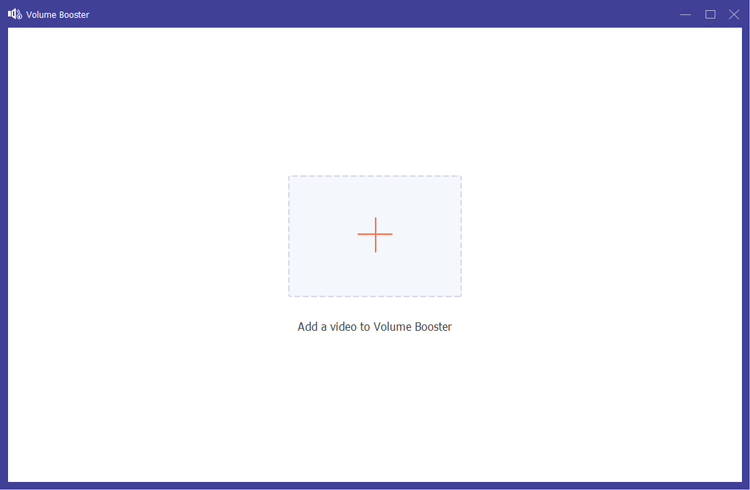
Étape 2 : Ajustez les niveaux audio
Si vous trouvez le son trop faible ou excessivement fort, vous pouvez simplement faire glisser le curseur pour augmenter ou diminuer le volume en fonction de vos besoins.
Cette fonctionnalité agit comme un puissant amplificateur audio, permettant d'augmenter le volume sans compromettre la qualité du son.
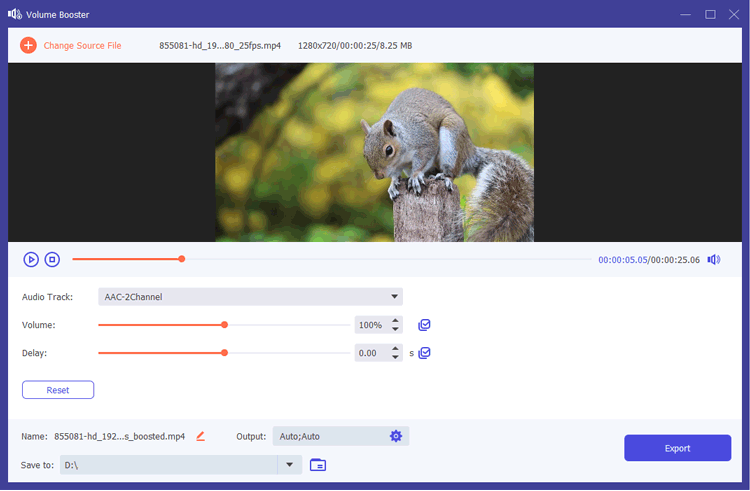
Étape 3 : Personnaliser les paramètres de sortie
Après avoir réglé le volume, vous pouvez personnaliser davantage vos paramètres de sortie. Modifiez le nom, sélectionnez la piste audio et ajustez le retard de l'image si nécessaire. Vous pouvez également choisir divers paramètres vidéo/audio, notamment le format, la résolution, la fréquence d'images et la qualité.
Une fois que vous êtes satisfait de vos ajustements, cliquez sur le bouton « Exporter » pour enregistrer votre vidéo améliorée.
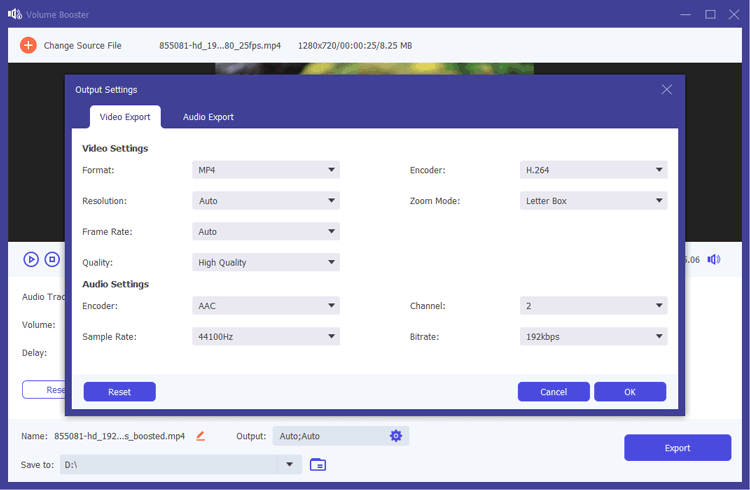
Formats pris en charge
Volume Booster prend en charge l'enregistrement de vidéos dans des formats tels que MP4, MOV, MKV, WMV et AVI. Pour l'audio, vous pouvez choisir parmi MP3, AAC, AC3, WMA, WAV, AIFF, FLAC, MKA, OGG et AU. Cette flexibilité garantit que vous pouvez utiliser votre audio amélioré sur plusieurs plates-formes et appareils.
Conclusion
Volume Booster est un outil essentiel pour tous ceux qui cherchent à améliorer leur expérience audio. Avec son interface facile à utiliser et ses fonctionnalités puissantes, vous pouvez facilement augmenter les niveaux sonores et profiter d'un volume plus élevé pour tous vos besoins multimédias.





























































